Примітка.: Copilot у OneNote доступна клієнтам із ліцензією на Copilot Pro (home) або Microsoft 365 Copilot (Work) у OneNote для Microsoft 365 на Операційна система Windows, Mac та iPad.
Copilot у OneNote підсилює можливості ведення нотаток і допомагає збагнути, створити та пригадати інформацію одним натисканням кнопки. Використовуючи великі мовні моделі (LLM) і ваші нотатки у OneNote, Copilot може створювати актуальний і корисний вміст на основі вашої підказки та контексту. Реалізуйте безліч ідей завдяки можливостям відкритого чату Copilot і отримайте розумні відповіді.
Використовуйте Copilot у OneNote для таких потреб:
-
Ознайомтеся з нотатками, виконавши наведені дії:
-
Створення підсумків.
-
Створення списків справ.
-
Аналіз ідей.
-
Переписування нотаток для ясності.
-
-
Створення нового вмісту, наприклад планів заходів та ідей для презентацій.
-
Отримання відповідей на ваші підказки у відкритому спілкуванні з Copilot.
Доступ до Copilot у OneNote
Відкрити область Copilot у OneNote можна на вкладці "Основне" стрічки.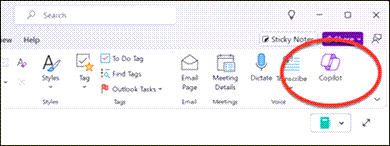
Зрозумійте сенс нотаток
Якщо ви вже маєте текстові нотатки в розділі або на сторінці, Copilot допоможе краще розібратися в особистих або робочих нотатках, підсумувавши або переписавши їх, створивши списки справ чи вказавши плюси й мінуси.
Виберіть одну з наведених нижче тем, щоб дізнатися більше.
Іноді потрібно швидко зробити багато нотаток, у яких потім буде нелегко розібратися. Функція Підсумувати в Copilot дає змогу легко знайти сенс усього розділу (за замовчуванням), виділеного тексту або певної теми чи функції.
-
На стрічці виберіть Copilot, щоб відкрити область Copilot.
-
В області створення введіть "Підсумуй" і відомості про те, що потрібно підсумувати в Copilot. Наприклад, "Підсумуй нотатки про події морального змісту у веселому та привабливому тоні" або "Підсумуй мої нотатки з останньої наради садового клубу".
-
Також можна вибрати піктограму

-
-
Завершіть введення решти підказки, указавши розділ, виділений текст або тему чи ознаку, які потрібно підсумувати.
-
Натисніть стрілку Надіслати.
Copilot створить зведення вашого вмісту в області Copilot. Ви можете натиснути кнопку Копіювати, щоб скопіювати відповідь Copilot і вставити її у OneNote або інших програмах.
До функції Підсумувати також можна дістатися за допомогою контекстного меню правої кнопки миші для виділення, сторінки або розділу.
-
Виділіть текст за допомогою миші. Клацніть правою кнопкою миші та виберіть команду Підсумувати в контекстному меню.
-
Щоб застосувати цю функцію до сторінки, клацніть правою кнопкою миші сторінку в області "Сторінки" та виберіть Підсумувати в контекстному меню.
-
Також можна клацнути полотно сторінки правою кнопкою миші та вибрати Підсумувати в контекстному меню.
-
-
Щоб застосувати цю функцію до розділу, клацніть правою кнопкою миші розділ в області "Розділи" та виберіть Підсумувати в контекстному меню.
Інші приклади використання функції "Підсумувати" в Copilot для OneNote див. в статті Зведення нотаток OneNote за допомогою Copilot для Microsoft 365.
Під час тривалих сеансів планування подальші завдання можуть загубитися в деталях. Завдяки Copilot ця проблема залишилася в минулому. Списки справ можна створювати на основі виділених фрагментів, сторінок і розділів OneNote.
-
На стрічці виберіть Copilot, щоб відкрити область Copilot.
-
В області створення введіть "Створи список справ" і відомості для уточнення, про що має бути список справ. Наприклад, "Створи список справ для мого майбутнього щоквартального спринту" або "Створи список справ, які потрібно виконати в будинку перед приїздом моєї сестри".
-
Також можна вибрати піктограму

-
-
Завершіть введення решти підказки, указавши розділ, виділений текст або тему чи функцію, з яких потрібно отримати список справ.
-
Натисніть стрілку Надіслати.
Copilot створить список справ в області Copilot. Ви можете натиснути кнопку Копіювати, щоб скопіювати відповідь Copilot і вставити її у OneNote або інших програмах.
Інші приклади використання функції Створити список справ у Copilot для OneNote див. в статті Створення списку справ і завдань у OneNote за допомогою Copilot.
У сучасному темпі роботи та життя важко встигати за всією інформацією, що надходить до вас. Copilot може взяти всю цю інформацію й надати вам розумні висновки, з якими ви отримаєте уявлення та розуміння щодо ваших нотаток.
-
На стрічці виберіть Copilot, щоб відкрити область Copilot.
-
В області створення введіть підказку на взірець "Склади список переваг і недоліків" і докладно поясніть, які висновки ви хочете отримати про свої нотатки. Наприклад, "Назви плюси та мінуси стратегії продажу за 4 квартал" або "Назви плюси та мінуси придбання вживаного автомобіля."
-
Також можна вибрати піктограму

-
-
Завершіть введення решти підказки, указавши розділ, виділений текст або тему чи функцію, з яких потрібно отримати висновки.
-
Натисніть стрілку Надіслати.
Copilot надасть висновки в області Copilot. Ви можете натиснути кнопку Копіювати, щоб скопіювати відповідь Copilot і вставити її у OneNote або інших програмах.
Створення нових нотаток, сторінок і розділів
Пошук нових ідей або вибір, звідки почати, може забрати всю вашу увагу, перш ніж ви напишете хоча б одне речення. Copilot допоможе вам, якщо ви застрягли на пустій сторінці, і розкриє ваші творчі здібності.
Виберіть одну з наведених нижче тем, щоб дізнатися більше.
Пошук натхнення для нових ідей може зупинити просування будь-якого проекту. Copilot допоможе вам подолати психічні блоки та підкаже ідеї для початку роботи.
-
На стрічці виберіть Copilot, щоб відкрити область Copilot.
-
В області створення введіть "Дай мені ідеї" та вкажіть, які типи ідей потрібні. Наприклад, "Дай мені ідеї імен для жіночого бренду спортивного одягу" або "У мене є 2 тижні відпустки цієї зими, я хочу відправитися в унікальну поїздку з моєю половинкою та 2 маленькими дітьми. Підкажи мені ідеї, куди ми могли б поїхати".
-
Також можна вибрати піктограму

-
-
Натисніть стрілку Надіслати .
Copilot відобразить ідеї в області Copilot. Ви можете натиснути кнопку Копіювати, щоб скопіювати відповідь Copilot і вставити її у OneNote або інших програмах.
Планування великої мети часто викликає непереборні труднощі, особливо якщо ви не знаєте, яким має бути перший крок. Copilot може скласти план для ваших проектів, кампаній і особистих цілей, щоб ви могли не витрачати час на планування та перейти до виконання.
-
На стрічці виберіть Copilot, щоб відкрити область Copilot.
-
В області створення введіть "Створи план" і відомості про потрібний тип плану. Наприклад, "Розроби план для інтерв’ю як інтерв’юер" або "Розроби план для зменшення мого стресу цього тижня".
-
Також можна вибрати піктограму

-
-
Натисніть стрілку Надіслати .
Copilot відобразить план в області Copilot. Ви можете натиснути кнопку Копіювати, щоб скопіювати відповідь Copilot і вставити її у OneNote або інших програмах.
Інші приклади використання функції Створити план у Copilot у OneNote див. в статті Дозвольте Copilot створювати плани проектів у OneNote для вас.
Написати першу чернетку складно, але переписування може бути ще складнішим. Copilot у OneNote може допомогти вам переписати вміст із потрібним тоном, стилем, формальністю та навіть довжиною. Ви також можете попросити Copilot надати кілька варіантів переписаних відповідей.
-
На стрічці виберіть Copilot, щоб відкрити область Copilot.
-
В області створення введіть підказку на кшталт "Перепиши" та відомості для уточнення, як потрібно переписати текст. Наприклад, "Запропонуй 3 способи переписати цей текст, щоб він звучав більш повсякденно" або "Перепиши 2 версії мого супровідного листа, щоб він звучав професійніше".
-
Також можна вибрати піктограму

-
-
Завершіть введення решти підказки, указавши розділ, виділений текст або тему чи функцію, які потрібно переписати.
-
Натисніть стрілку Надіслати.
Copilotвідобразить переписаний текст в області Copilot. Ви можете натиснути кнопку Копіювати, щоб скопіювати відповідь Copilot і вставити її у OneNote або інших програмах.
Інші приклади використання функції Переписати в Copilot для OneNote див. в статті Переписування тексту у OneNote за допомогою Copilot.
Докладніше
Запитання й відповіді про Copilot у OneNote











